从笔记本启动盘安装系统,一步步教你完成(轻松搭建个人专属操作系统,让电脑焕发新生)
![]() lee007
2024-01-17 19:30
561
lee007
2024-01-17 19:30
561
在使用笔记本电脑时,有时我们需要重新安装操作系统来解决一些问题或者升级到更高版本。而使用启动盘来安装系统是最常见的方法之一,本文将为您详细介绍如何通过笔记本启动盘来安装系统。
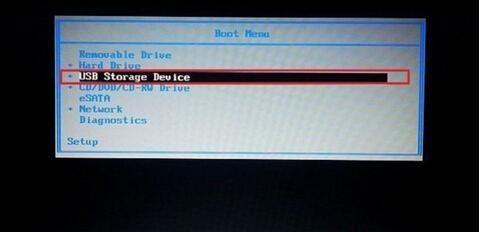
一、准备工作:制作启动盘
1.找到可靠的操作系统镜像文件,确保其来源可信,防止潜在的恶意软件;
2.下载并安装专业的启动盘制作工具,如Rufus、UltraISO等;
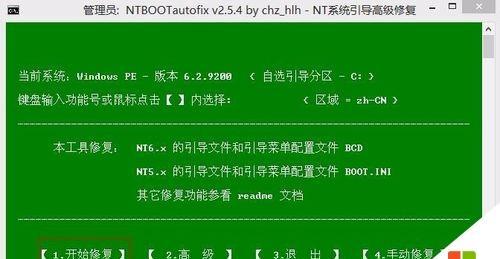
3.连接一个可用的U盘或者光盘,并确保其储存空间足够大以容纳整个操作系统镜像。
二、设置BIOS启动顺序
1.打开电脑,按下指定键(通常是Delete或F2)进入BIOS设置界面;
2.在“Boot”或“启动”选项卡中,找到“BootPriority”或“启动顺序”设置项;
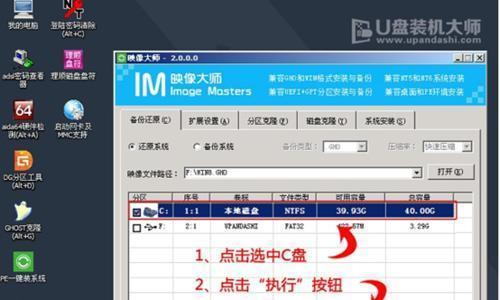
3.将启动设备的优先级调整为U盘或光盘,确保系统会首先从启动盘启动。
三、插入启动盘并重启电脑
1.将制作好的启动盘插入电脑的USB接口或光驱;
2.关闭电脑,然后再重新启动;
3.在开机画面出现之前,按下指定键(通常是F12或ESC)进入启动菜单。
四、选择启动设备并进入安装界面
1.在启动菜单中,选择U盘或光盘作为启动设备;
2.按下回车键确认选择,电脑将会从启动盘引导,并进入操作系统安装界面。
五、按照提示安装系统
1.在安装界面中,选择相应的语言和区域设置;
2.点击“下一步”继续,然后阅读并接受软件许可协议;
3.根据个人需要选择系统安装类型,可以是全新安装、升级安装或自定义安装。
六、分区和格式化硬盘
1.如果你的电脑之前没有操作系统,需要对硬盘进行分区和格式化;
2.根据个人需求和硬盘容量选择合适的分区方式;
3.点击“格式化”按钮对硬盘进行格式化,清除旧的数据。
七、等待系统文件复制和安装
1.选择好分区后,点击“下一步”继续安装;
2.系统将会开始复制安装文件,这个过程可能需要一段时间,请耐心等待;
3.安装过程中,电脑可能会进行几次重启,请不要中途关闭电源或干扰安装进程。
八、设置用户名和密码
1.安装完成后,系统将要求您设置用户名和密码;
2.输入您想要设置的用户名和密码,并点击“下一步”继续;
3.建议设置一个强密码以保护您的个人信息和系统安全。
九、进行系统初始化配置
1.在初始化配置界面,根据个人需求进行相应的设置;
2.包括网络连接、自定义设置、隐私选项等;
3.点击“完成”按钮,操作系统将进行最后的初始化配置。
十、安装驱动程序和软件
1.安装完成后,可能需要安装一些硬件驱动程序;
2.确保你有最新的驱动程序并按照提示进行安装;
3.同时,根据个人需求安装一些常用的软件和工具。
十一、更新系统和软件
1.安装完成后,及时更新系统和软件以获取最新的功能和安全补丁;
2.打开系统更新设置,检查更新并按照提示进行更新;
3.安装好防病毒软件等安全工具,保障系统的安全性。
十二、备份重要数据和文件
1.在安装系统之前,务必备份重要的个人数据和文件;
2.将它们保存在安全的位置,以免数据丢失;
3.安装系统后,将数据和文件重新导入电脑。
十三、设置系统个性化选项
1.根据个人喜好设置系统的个性化选项;
2.包括桌面壁纸、主题颜色、字体大小等;
3.让您的电脑焕发新生,更符合个人的审美。
十四、调整系统性能和优化设置
1.针对您的电脑硬件配置,调整系统性能以提升电脑速度;
2.可以关闭一些不必要的启动项、优化电源计划等;
3.让您的电脑更加高效稳定,流畅运行。
十五、享受全新的操作系统
1.至此,您已成功通过笔记本启动盘安装系统;
2.现在,您可以尽情享受全新操作系统带来的便利和功能;
3.如果有需要,您还可以参考相关教程进行更深入的系统设置和优化。
通过本文的指引,您学会了如何使用笔记本启动盘来安装系统。这一过程可能需要耐心和一些技术操作,但只要您按照步骤进行,相信可以轻松完成。现在,就让我们一起搭建个人专属的操作系统,让电脑焕发新生吧!
转载请注明来自装机之友,本文标题:《从笔记本启动盘安装系统,一步步教你完成(轻松搭建个人专属操作系统,让电脑焕发新生)》
标签:???????
- 最近发表
-
- IMX318(解析IMX318图像传感器的技术优势与应用前景)
- 揭秘OPPOFind7轻装版(关注OPPOFind7轻装版的特点和用户体验)
- 华硕X101H体验评测(性能高、携带方便,华硕X101H轻薄本值得推荐)
- S1724G(探索S1724G,体验未来科技的前沿魅力)
- 手枪制造的全过程(从设计到组装,探秘手枪制造的奥秘)
- 奔腾G2020如何成为新时代的潮流标杆(引领时尚潮流,开创未来驾驶体验)
- 苹果手机(一部引领时代的智能手机)
- 探索Windows8优化大师的功能和效果(优化大师——释放Windows8系统潜能的关键)
- GalaxyNote3Neo(强大功能与出色性能,满足你的各种需求)
- 方太1501热水器如何满足您的家庭热水需求(高效节能,安全可靠的家用热水器选择)

